
ミー文字をLINEで使ってみよう!作り方・編集・撮影方法まで徹底解説
Contents[OPEN]
LINEのプロフィールアイコンにも使えるよ
続いてダウンロードした「ミー文字」をLINEの自分のプロフィールに設定する方法を説明します。
LINEのトップ画面に戻り、画面の左上に表示されている「プロフィール」アイコンをタップしましょう。
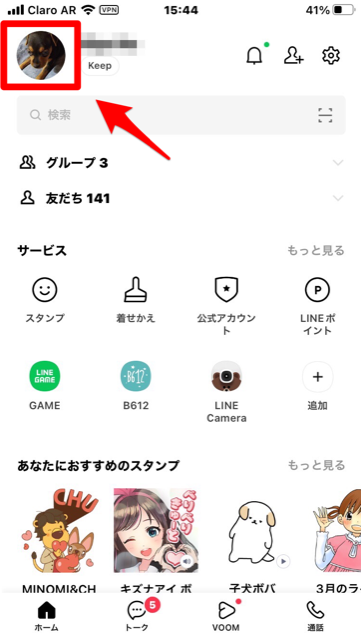
プロフィール画面になったら、もう一度プロフィール写真をタップしてください。
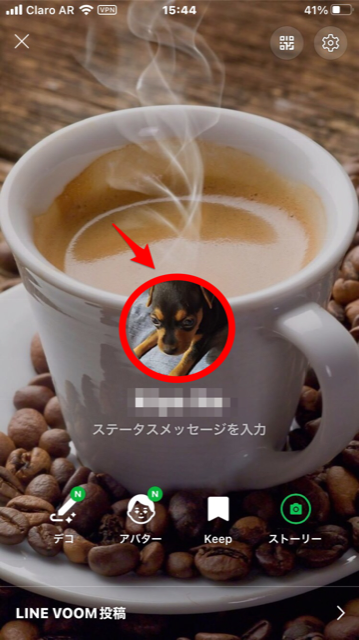
「編集」アイコンをタップしましょう。

メニューが表示されるので、「写真または動画を選択」をタップしてください。
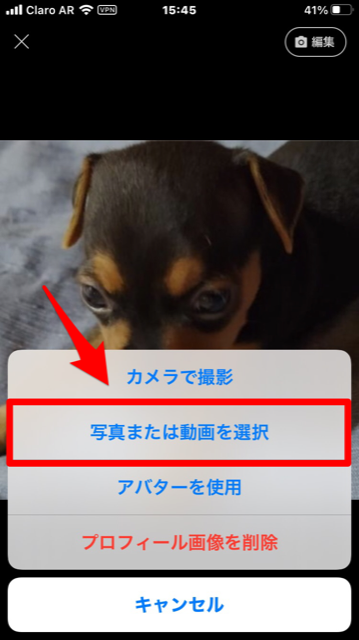
「ミー文字」を選択しタップしましょう。
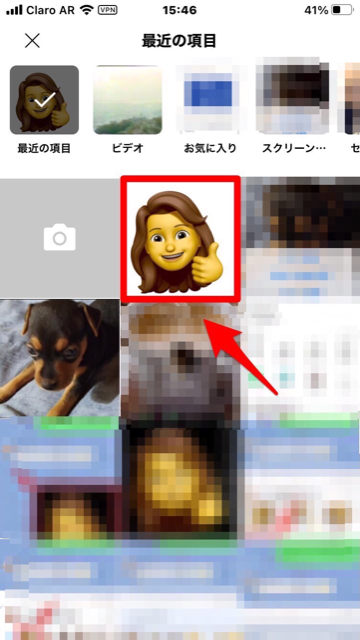
円の中に「ミー文字」を入れたら「次へ」をタップしてください。
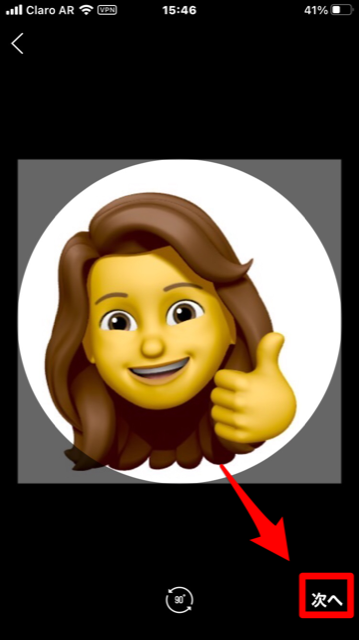
「完了」をタップしましょう。
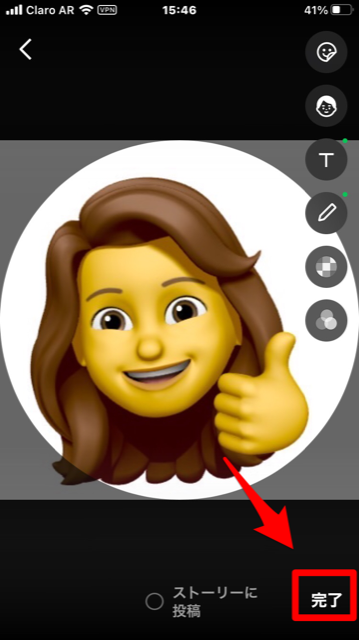
プロフィールアイコンが「ミー文字」に変更されました。
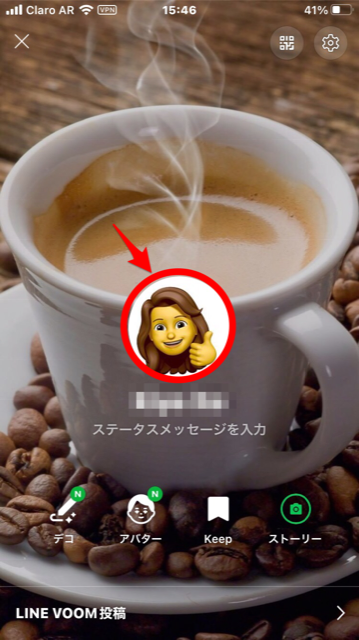
ミー文字をLINEで送る「よくある質問」
これから「ミー文字」をLINEで使用する際に、ユーザーの間で聞かれる疑問を3つ取り上げて皆さんに紹介します。
ミー文字はAndroid端末にも送れるの?
最初の疑問は、「ミー文字」はAndroidスマホにも送信できるのかどうかですが、「メッセージ」で送ることはできません。
ですが、LINEや「Instagram」アプリのダイレクトメッセージからなら送信できます。
背景色は変えられる?
先ほど、LINEで「ミー文字」を送信すると、送信側と受信側で「ミー文字」の背景の色が変わってしまうことを紹介しました。
できれば送信側も背景を白にして送信できれば最高ですが、この色の問題はLINEの仕様の問題にあるようなので、ユーザーが手動で色を変更することはできません。
LINE以外にミー文字を使えるアプリはある?
「ミー文字」はLINE以外にも「Instagram」のダイレクトメッセージ、「Messenger」アプリ、「WhatsApp」などのアプリで利用できます。
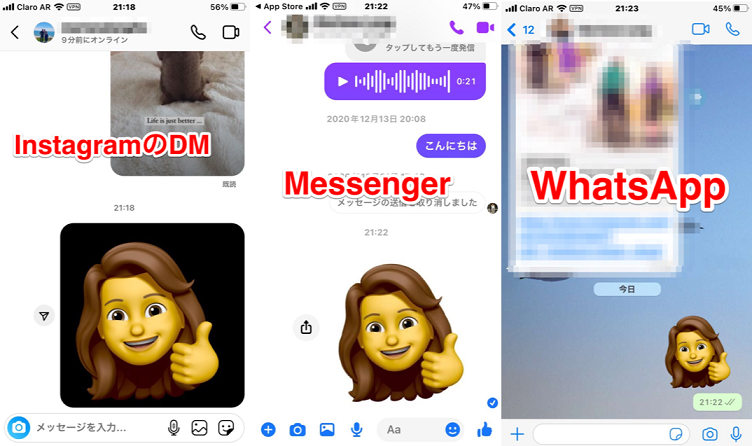
ミー文字を使ってLINEをもっと楽しもう!
今回ご紹介した「ミー文字」を作成してスタンプのコレクションに含めれば、LINEがもっと楽しくなりますよ。
ぜひこの記事を参考にして、「ミー文字」をたくさん作成してくださいね。